一、web标准
web标准-网页制作的标准,它是由一系列标准组成的,主要包含三个方面:结构(html,xhtml),表现(css),行为(javascript)

注:结构和表现的标准由w3c(万维网联盟)制定,行为标准由ECMA(欧洲电脑厂商联合会)制定
二、html相关概念
1.html—超文本标记语言
2.xhtml—可扩展的超文本标记语言
3.html5—html的第五次重大修改
注:html和xhtml的区别:
XHTML规范:必须小写,有开始结束标签,属性也用双引号。
HTML规范:不区分大小写,有开始和结束标签,也可把结束标签放在开始标签里,如:<input type='text' /> 。属性可用双引号、单引号(必须配对使用)。
xhtml相对于html并没有增加新的标签,只是语法要求更加严格,比如:标签必须闭合,标记名称必须小写等
三、html基本结构
1.文档声明
html5的文档声明语法: <!DOCTYPE html>
作用:告知浏览器文档使用哪种 HTML 或 XHTML 规范
2.html是网页的根元素或根标签,所有的网页内容和标签都放在html标签之间
语法: <html></html>
3.html包含了两大部分:head部分和body部分
head部分:一般设置meta头元素或引入一些外部的css文件,js文件等以及关键词,描述
设置字符编码:
<meta charset="utf-8"/> 防止网页出现乱码
其他编码格式:gb2312,gbk
body部分:所有要在网页中显示的内容及放置内容的标签都放在body部分
HTML5 基本结构 (新建一个html文件时默认有那些代码)
<!DOCTYPE html>命名文档类型
<html></html>说明我们写的是标记语言
<head></head>文件头部
<title></title>文件标题(显示在状态栏上的内容)
<meta charset="utf-8" />编码格式
<body></body>文件主体(所有要写的内容)
四、html基本语法
1.常规标记
语法: <标记 属性="属性值" 属性="属性值"></标记>
eg: <div class="box" id="main"></div>
2.空标记
语法: <标记 属性="属性值" />
eg: <img src="1.jpg"/>
注:a)属性和属性值用等号连接,属性值要放在双引号中(所有标点符号都必须是英文状态下的)
b)标记名称全部使用小写(标准)
c) 属性和属性之间用空格隔开,不分先后顺序
五、html常用标记
1.网页标题语法: <hx>网页标题内容</hx> (x为1-6)
eg: <h3>我是标题</h3>
2.段落文本语法: <p>段落文本内容</p>
3.空格html转义字符:
注:常用其他转义字符:
">" => "<" =< 版权声明=©
4.强制换行语法: <br/> (空标记)
5.加粗语法:
<strong>加粗文本内容</strong>
<b>加粗文本内容</b>
6.倾斜语法:
<em>倾斜文本内容</em>
<i>倾斜文本内容</i>
7.水平分隔线语法: <hr/>
<hr align="left" size="3" width="50%"/><!--水平线,起到分割的作用-->
<hr align="center" size="3" width="50%"/>
<hr align="right" size="3" width="50%"/>
<hr noshade/>
<!--align 左对齐 右对齐 居中-->
<!--size 粗细 单位像素-->
<!--color颜色-->
<!--width宽度(就是这条线有多长) 50%表示的是父层宽度的50%-->
<!--noshade (没有属性值的属性) 不要阴影 -->

8.上标和下标语法: <sup></sup> 上标 <sub></sub> 下标
9.无序列表语法:
<ul>
<li>aaa</li>
<li>bbb</li>
...
</ul>
ul:type 有:circle 空心圆,disc 实心圆,square 实心正方形, none :前面无符号;
10.有序列表语法:
<ol type="a" start="2">
<li>aaa</li>
<li>bbb</li>
...
</ol>
注:type用来设置序号的类型,可以设置A,a,i,I,1
start用来设置从几开始
eg:代码:
<ol type="a" start="2">
<li>今天天气不错,阳光明媚!适合敲代码!</li>
<li>今天天气不错,阳光明媚!适合敲代码!</li>
<li>今天天气不错,阳光明媚!适合敲代码!</li>
<li>今天天气不错,阳光明媚!适合敲代码!</li>
<li>今天天气不错,阳光明媚!适合敲代码!</li>
<li>今天天气不错,阳光明媚!适合敲代码!</li>
</ol>
效果:(默认序号类型是数值 ,设置属性type=“a”起作用,是从b开始 start属性作用)

11.自定义列表
语法: <dl>
<dt>A</dt>
<dd>a1</dd>
<dd>a2</dd>
...
<dt>B</dt>
<dd>b1</dd>
<dd>b2</dd>
...
</dl>
注:dt和dd是并列关系
在dl中可以存在多组dt,dd,每组中只能存在一个dt,可以存在多个dd
12.图片语法: <img src="图片路径" width="数值" height="数值" alt="替换文本" title="提示文本"/>
注:alt和title的区别
title是当鼠标悬停在图片上时要显示的提示信息
alt是当图片由于某些原因无法正常加载时要显示的替换信息
<img src="images/picture.jpg" border="2" width="200">
<!--
图片路径 src(相对路径)
宽度 width
高度 height
边框粗细 border
水平对齐方式 align left/center/right
-->
<!--如果想要等比例缩放,就只能给宽或高,二者中的一个-->
<!--img align="center" 不可以实现图片居中的-->
<!--div做桥,将图片放在div中,然后设置div中的内容居中-->
<div style="text-align:center;">
<img src="images/picture.jpg" align="left"/>
</div>
相对路径的三种写法:
1.当当前文件和目标文件在同一目录下,写法如下: 目标文件名+扩展名
2.当当前文件和目标文件所处文件夹在同一目录下,写法如下: 目标文件所处文件夹名/目标文件名+扩展名
3.当当前文件所处文件夹和目标文件所处文件夹在同一目录下,写法如下:../目标文件所处文件夹名/目标文件名+扩展名
注:../是指返回到上一级目录
13.超链接语法:<a href="http://链接地址或链接文件" target="_blank" title="提示信息">链接文本或图片</a>
注: target属性用来设置超链接是否在新窗口打开
target="_blank" 链接在新窗口打开
target="_self" 默认值,在本窗口打开
注:空链接 <a href="#">新闻资讯</a> (跳转到页面的顶部)
14.表格作用:显示数据(多用于后台管理)
标签释义:<caption></caption>:表头信息。
<tr></tr> :定义一个表格行;
<th></th> :定义一个表格头;自带居中效果,若是纯文字,默认会以粗体的样式表现。
<tbody></tbody> :可以理解为表格的内容区域,在Chrome、FF浏览器通过DOM进行表格动态插入行的时候,要使用这个。如果不进行DOM操作,可不用添加。
<td></td> :定义一个单元格;
语法:
<table border=0 title="测试">
<caption> 表格标题</caption>
<tr>
<th>姓名</th>
<th>年龄</th>
</tr>
<tr>
<td>张三</td>
<td>22</td>
</tr>
<tr>
<td><input type=text /></td>
<td><input type=text /></td>
</tr>
</table>
注:*表格相关属性:
(1)border 设置边框的宽度
(2)cellspacing 设置单元格之间的间距
(3)cellpadding 设置内容和单元格之间的空隙
(4)align="left|center|right" 设置单元格内容的对齐方式
(5)width 设置单元格的宽度
(6)height 设置单元格的高度或者tr的高度
(7)colspan="数值" 合并列(给td加)☆
(8)rowspan="数值" 合并行(给td加)☆
高级属性
(1)合并相邻单元格边框☆
语法: border-collapse:collapse(合并相邻单元格边框)|separate(边框分开);
注: border-collapse给table加
eg:
不设置border-collapse 属性,默认值separate
<!doctype html>
<html lang="en">
<head>
<meta charset="UTF-8">
<title>表格高级属性</title>
<style type="text/css">
.tab{
/*border: 1px solid black;*/
}
.tab td{
border:1px solid black;
padding:5px 10px;
text-align: center;
}
</style>
</head>
<body>
<table class="tab" cellpadding="0" cellspacing="5" >
<caption>测试数据</caption>
<tr>
<td>测试数据</td>
<td>测试数据</td>
<td>测试数据</td>
<td>测试数据</td>
</tr>
<tr>
<td>测试数据</td>
<td>测试数据</td>
<td>测试数据</td>
<td>测试数据</td>
</tr>
<tr>
<td>测试数据</td>
<td>测试数据</td>
<td>测试数据</td>
<td>测试数据</td>
</tr>
</table>
</body>
</html>
浏览器显示:
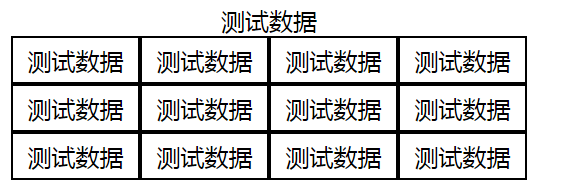
当我们设置border-collapse :collapse时浏览器显示的效果:

2.定义表格标题的位置(给table加)语法:caption-side:top|bottom|left|right;
注:left和right只有火狐识别
caption是一个块状元素
3.设置单元格的间距(给table加)语法:border-spacing:数值+单位;
注:当设置了border-collapse:collapse;时,border-spacing会失效
4.隐藏或显示无内容单元格(给table加)语法:empty-cells:show(显示)|hide(隐藏);
5.表格布局算法(给table加)语法: table-layout:fixed|auto;
注:当设置为fixed的时候,单元格宽度固定,不随内容多少发生变化
.tab3{
table-layout: fixed;
}
<table class="tab3" width="400" border="1" cellspacing="0" cellpadding="0">
<tr height="30">
<td width="300">jkfdjkdsjfkdsjfkdsjfkjdsfkjdskfjdskfjdskfjdskfjdskfjdskfjdskjfdsjfdsfds</td>
<td width="100">1010101020030020303030004004</td>
</tr>
</table>
浏览器显示效果:

表格相关html属性
1.设置单元格内容水平对齐方式
align="left|center|right"
2.设置单元格内容垂直对齐方式
valign="top|middle|bottom"
3.设置表格分隔线
rules="rows|cols|all|groups|none"
rows 行分隔线 cols 列分隔线 all 行分隔线和列分隔线 groups 组分隔线 none 没有分隔线
4.表格行分组
<thead></thead> <tbody></tbody> <tfoot></tfoot>
5.表格列分组
<colgroup span="数值"></colgroup>
<col span="数值"/>
注:推荐使用colgroup进行列分组
span的默认属性值为1,一列为一组,设置为几即为几列为一组
着重释义:
colspan : 表示横向合并单元格 ( ) rowspan :表示纵向合并单元格 (
) rowspan :表示纵向合并单元格 (  )
)
六、表单
作用:用来搜集用户信息
语法:<form method="" action=""></form>
注:所有的表单控件都要放在form标签之间
1.文本框
语法: <input type="text" value="admin" name="username"/>
注:value用来设置默认值
name属性主要供后端获取输入的内容或信息
2.密码框
语法:<input type="password"/>
3.提交按钮
语法: <input type="submit" value="登录"/>
注:提交按钮的默认value值为提交或提交查询,可重新设置需要的value值
4.重置按钮
语法: <input type="reset"/>
5.单选按钮
语法:<input type="radio" name="***" checked="checked"/>
注:使用单选按钮时,一组中的单选按钮必须添加一致的name属性值,才能实现多选一的效果
设置checked属性可以实现页面加载完成后添加默认选中状态
当属性和属性值相同时,可以省略属性值,如checked="checked" 可以简写为checked
6.复选框(复选按钮)
语法:<input type="checkbox" checked disabled/>
注:checked属性主要应用在单选和复选按钮上
disabled属性用来设置input控件的禁用状态
7.下拉列表
语法: <select>
<option>a</option>
<option selected>b</option>
...
</select>
注:selected用来设置下拉列表的默认选中项
8.文本域
语法:<textarea cols="字符宽度" rows="行数"></textarea>
扩展:禁止用户通过拖拽改变文本域的大小
textarea{resize:none;}
9.普通按钮
语法:<input type="button" value="***"/>
注:普通按钮不具备提交的功能,通常结合js使用
普通按钮默认value值为空,可以重新设置value属性
10.提示信息:
a)可以将单选或复选按钮和文字进行关联,点击文字也可选中单选,复选按钮
eg: <input type="radio" name="sex" id="boy"/><label for="boy">男</label>
<input type="checkbox" id="ball"/> <label for="ball">篮球</label>
b)将提示信息放置在label标签中可以设置我们想要的样式
c) label标签是内联元素
11.表单字段集及表单字段集标题
语法:<fieldset>
<legend>用户注册</legend>
...
</fieldset>
作用:将form中的表单控件进行分组, 并添加一个标题
12.上传文件
语法: <input type="file"/>
13.隐藏字段
语法:<input type="hidden"/>
注: 主要供后端修改数据时使用
14.图像域
语法:<input type="image" width="***" height="***" src="图片路径"/>
作用:使用图像作为提交按钮,具备提交功能
form标签上的相关属性解释:
1.method 用来设置数据传送方式,一般为get和post方式
注:get和post的区别
1. get是从服务器上获取数据,post是向服务器传送数据。
2. get是把参数数据队列加到提交表单的ACTION属性所指的URL中,值和表单内各个字段一一对应,在URL中可以看到。post是通过HTTP post机制,将表单内各个字段与其内容放置在HTML HEADER内一起传送到ACTION属性所指的URL地址。用户看不到这个过程。
3. 对于get方式,服务器端用Request.QueryString获取变量的值,对于post方式,服务器端用Request.Form获取提交的数据。
4. get传送的数据量较小,不能大于2KB。post传送的数据量较大,一般被默认为不受限制。但理论上,IIS4中最大量为80KB,IIS5中为100KB。
5. get安全性非常低,post安全性较高。但是执行效率却比Post方法好。
2.action 用来设置数据要发送到的位置,一般为后端文件
eg: <form method="get/post" action="http://www.qfedu.com/index.php"></form>
七、div
作用:在布局网页时用来划分板块
语法: <div></div>
八、span
语法:
<span>标签被用来组合文档中的行内元素。在行内定义一个区域,也就是一行内可以被<span>划分成好几个区域,从而实现某种特定效果。<span>本身没有任何属性。
在IE6下,span元素浮动时一定要把span元素放在a标签之前,不然,会出现浏览器兼容问题,IE6下,浮动过后的span元素会向下错位一行。
提示和注释:
提示:请使用<span>来组合行内元素,以便通过样式来格式化它们。
注:span没有固定的表现格式,只有在对它应用样式时,才会产生视觉上的差异
span可以实现将文本的某一部分独立出来
九、iframe框架和<frameset> 标签
1.iframe框架
语法: <iframe src="3.表单.html" width="500" frameborder="0" scrolling="auto"></iframe>
注:width:iframe框架的宽度
height:iframe框架的高度
frameborder 设置iframe框架的边框
scrolling = "no" 隐藏(去掉)iframe的滚动条
2.frameset 定义一个框架集,包含多个框架,每个框架都有独立的文档。
2.1 格式
<frameset >
<frame src="a.html" />
<frame src="b.html" />
<noframes>框架无效</noframes>
</frameset>
2.2 子项说明
<frame src="a.html" /> :子框架
<noframes></noframes>:浏览器不支持此框架的时,显示的内容。
2.3 属性
frameset 属性:
rows :表示子框架按行的样式布局( )。以2个子框架为例:rows="30%,*" ,表示第一个框架占整个页面30%的高度,第二个占剩下的;
)。以2个子框架为例:rows="30%,*" ,表示第一个框架占整个页面30%的高度,第二个占剩下的;
cols :表示子框架按列的样式布局(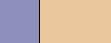 )。以2个子框架为例:cols="30%,*" ,表示第一个框架占整个页面30%的长度,第二个占剩下的;
)。以2个子框架为例:cols="30%,*" ,表示第一个框架占整个页面30%的长度,第二个占剩下的;
noresize="noresize" :表示不调整子框架的范围。
frame 属性:
src :指向一个资源(如页面、图片等)的URI;
name :指定框架的名称,以便进行框架间的操作。
十、html注释
语法: <!--注释内容-->